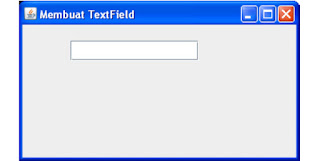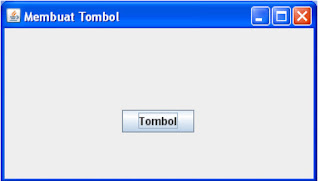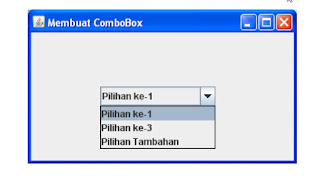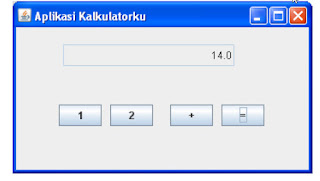Cara Membuat Kalkulator Tampilan JTextfield dan JButton Pada Pemrograman Java
Kali ini saya akan menjelaskan bagaimana cara membuat jtextfield dan jbutton pada pemrograman java
nah jika anda belum tau apa itu java sdk dan Komponen GUI lainnya maka penjelasan dibawah ini akan membantu anda
Abstract Windowing Toolkit (AWT) vs. Swing
The Java Foundation Class (JFC), merupakan bagian penting dari Java SDK, yang termasuk dalam koleksi dari API dimana dapat mempermudah pengembangan aplikasi JAVA GUI. JFC termasuk diantara 5 bagian utama dari API yaitu AWT dan Swing. Tiga bagian yang lainnya dari API adalah Java2D, Accessibility, dan Drag and Drop. Semua itu membantu pengembang dalam mendesain dan mengimplementasikan aplikasi visual yang lebih baik.
AWT dan Swing menyediakan komponen GUI yang dapat digunakan dalam membuat aplikasi Java dan Applet. Tidak seperti beberapa komponen AWT yang menggunakan native code, keseluruhan Swing ditulis menggunakan bahasa pemrograman Java. Swing menyediakan implementasi platform-independent dimana aplikasi yang dikembangkan dengan platform yang berbeda dapat memiliki tampilan yang sama. Begitu juga dengan AWT menjamin tampilan look and feel pada aplikasi yang dijalankan pada dua mesin yang berbeda menjadi terlihat sama. Swing API dibangun dari beberapa API yang mengimplementasikan beberapa jenis bagian dari AWT. Kesimpulannya, komponen AWT dapat digunakan bersama komponen Swing.
1. JTextField
JTextField adalah komponen GUI yang biasa digunakan untuk memasukkan data dengan mengetik dari keyboard. Kode program dibawah ini adalah contoh untuk membuat JTextField :
sourcode program jtextfield seperti di bawah ini
import javax.swing.*;
public class TampilTextField extends JFrame{
private JPanel panelku = new JPanel();
private static JTextField TxtNama = new JTextField();
TampilTextField(){ super("Membuat TextField");
panelku.setLayout(null);
setSize(350,200);
setDefaultCloseOperation(EXIT_ON_CLOSE);
TxtNama.setBounds(60,20,160,25);
panelku.add(TxtNama);
getContentPane().add(panelku);
setVisible(true);
}
public static void main(String args[]){
TampilTextField frameku = new TampilTextField();
}
}
simpan dengan nama.java
Nah jika sudah di copy maka tampilannya seperti di bawah ini :
selanjutnya
2. cara membuat tampilan GUI JButton
JButton
JButton digunakan untuk membuat sebuah tombol yang berfungsi untuk menerima input dari user berupa klik menggunakan mouse atau tombol enter dari keyboard.
Contoh program untuk menampilkan JButton adalah sebagai berikut :
import javax.swing.*;
public class TampilTombol extends JFrame{
private JPanel panelku = new JPanel();
private static JButton Tombol = new JButton("Tombol");
TampilTombol(){
super("Membuat Tombol");
panelku.setLayout(null);
setSize(350,200);
setDefaultCloseOperation(EXIT_ON_CLOSE);
Tombol.setBounds(130,90,80,25);
panelku.add(Tombol);
getContentPane().add(panelku);
setVisible(true);
}
public static void main(String args[]){
TampilTombol frameku = new TampilTombol(); //Tombol.setText("sffasf");
}
}
Tampilannya
3. JComboBox
JComboBox merupakan sebuah kelas pada swing yang berguna untuk membuat sebuah ComboBox. ComboBox biasanya digunakan untuk menampilkan daftar item sebagai pilihan untuk user. Berikut ini adalah kode program untuk menampilkan JComboBox :
import javax.swing.*;
public class TampilComboBox extends JFrame{
final static String Pilihan[] = {"Pilihan ke-1","Pilihan ke-2", "Pilihan ke-3"};
private JPanel panelku = new JPanel();
private static JComboBox ComboBox = new JComboBox(Pilihan);
TampilComboBox(){
super("Membuat ComboBox");
panelku.setLayout(null);
setSize(350,200);
setDefaultCloseOperation(EXIT_ON_CLOSE);
ComboBox.setBounds(90,70,150,25);
panelku.add(ComboBox);
getContentPane().add(panelku);
setVisible(true);
}
public static void main(String args[]){
TampilComboBox frameku = new TampilComboBox();
ComboBox.addItem("Pilihan Tambahan"); ComboBox.removeItem("Pilihan ke-2");
}
}
tampilannya :
4. Contoh Aplikasi Kalkulator Sederhana
Berikut ini adalah aplikasi kalkulator sederhana yang terdiri dari tombol angka 1, angka 2, tambah dan sama dengan :
import javax.swing.*;
import java.awt.event.*;
import java.awt.*;
public class Kalkulatorku extends JFrame{
private static JTextField tampilanTextField = new JTextField();
private static String operant1 = "";
private static String operant2 = "";
private static String operatorDipilih = "";
private static boolean setelahOperator = false;
private JButton tombol1 = new JButton("1");
private JButton tombol2 = new JButton("2");
private JButton tombolTambah = new JButton("+");
private JButton tombolSamaDengan = new JButton("=");
private JPanel panelku = new JPanel();
Dimension dimensi = Toolkit.getDefaultToolkit().getScreenSize();
private int Jml=1; Kalkulatorku(){ super("Aplikasi Kalkulatorku");
panelku.setLayout(null);
setSize(350,200);
setLocation(dimensi.width/2-getWidth()/2,dimensi.height/2-getHeight()/2);
setDefaultCloseOperation(EXIT_ON_CLOSE); /* Menambah TextField pada koordinat (X,Y,Lebar,Tinggi) */
tampilanTextField.setHorizontalAlignment(javax.swing.JTextField.RIGHT);
tampilanTextField.setEditable(false);
tampilanTextField.setBounds(55,20,200,25); /* Menambah Button pada koordinat (X,Y,Lebar,Tinggi) */
tombol1.setBounds(50,90,50,25);
tombol2.setBounds(110,90,50,25);
tombolTambah.setBounds(180,90,50,25);
tombolSamaDengan.setBounds(240,90,50,25); /* Menambahkan Action Listener pada button */
tombol1.addActionListener(new TombolHandler());
tombol2.addActionListener(new TombolHandler());
tombolTambah.addActionListener(new TombolHandler());
tombolSamaDengan.addActionListener(new TombolHandler()); /* Menambahakan TextField pada panel */
panelku.add(tampilanTextField); /* Menambahakan button pada panel */
panelku.add(tombol1);
panelku.add(tombol2);
panelku.add(tombolTambah);
panelku.add(tombolSamaDengan); /* Menambahakan panel pada frame */
getContentPane().add(panelku);
setVisible(true);
}
private class TombolHandler implements ActionListener {
public void actionPerformed(ActionEvent e){
JButton tombol = (JButton)e.getSource();
if (tombol.getText().equals("1")) {
if (setelahOperator) {
tampilanTextField.setText("1");
} else {
tampilanTextField.setText(tampilanTextField.getText()+"1");
} setelahOperator = false;
} else if (tombol.getText().equals("2"))
{ if (setelahOperator)
{ tampilanTextField.setText("2");
} else { tampilanTextField.setText(tampilanTextField.getText()+"2");
} setelahOperator = false;
} else if (tombol.getText().equals("+"))
{ operant1 = tampilanTextField.getText();
operatorDipilih = "+"; setelahOperator = true;
} else if (tombol.getText().equals("="))
{ operant2 = tampilanTextField.getText();
double operantPertama = 0;
double operantKedua = 0; try
{ operantPertama = Double.parseDouble(operant1);
} catch (Exception ex) { } try { operantKedua = Double.parseDouble(operant2); }
catch (Exception ex) { } if (operatorDipilih == "+")
{ tampilanTextField.setText(Double.toString(operantPertama+operantKedua));
}
}
}
} public static void main(String args[]){ Kalkulatorku kalkulator = new Kalkulatorku();
}
}
tampilan kalkulator sederhana menggunakan java
sekian postingan dari saya kurang lebihnya anda bisa reques program yang kalian inginkan dengan berkomentar di bawah ini :
Terimakasih